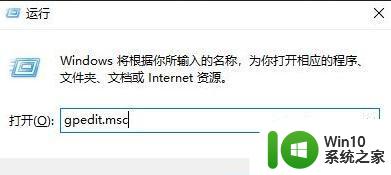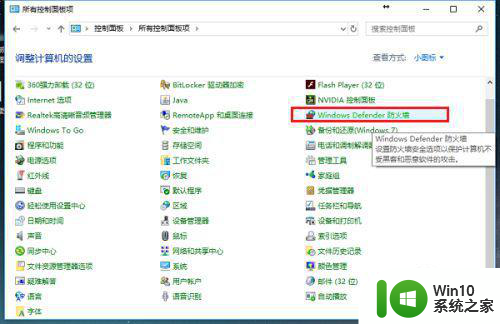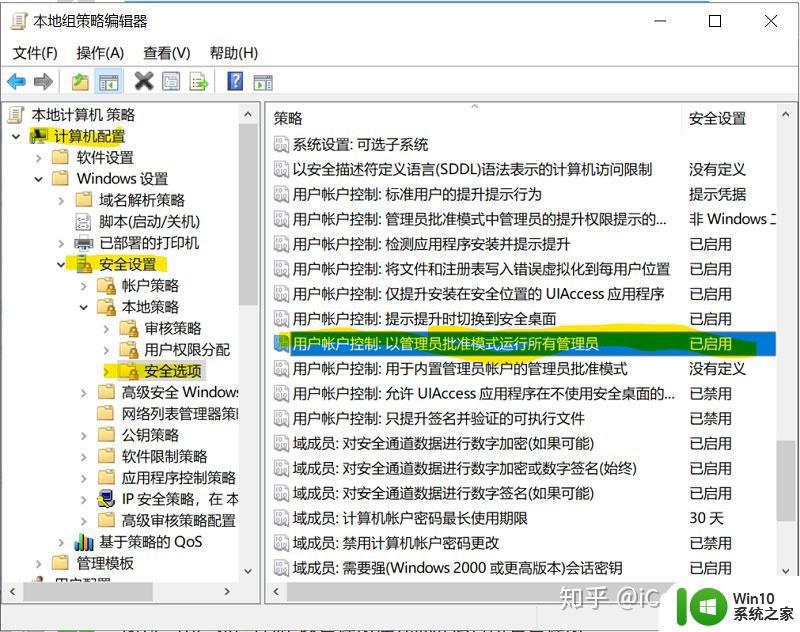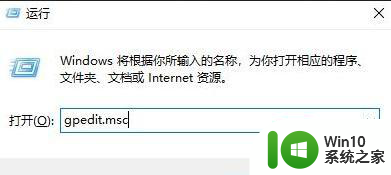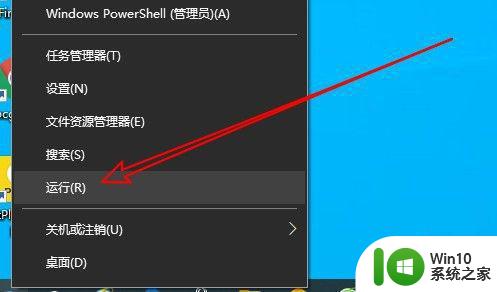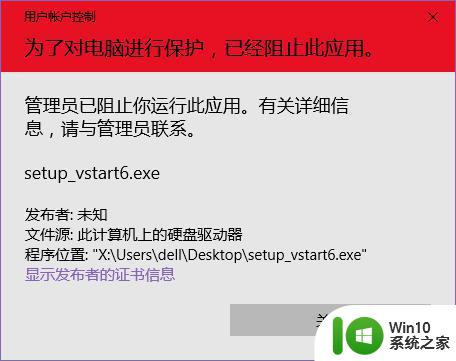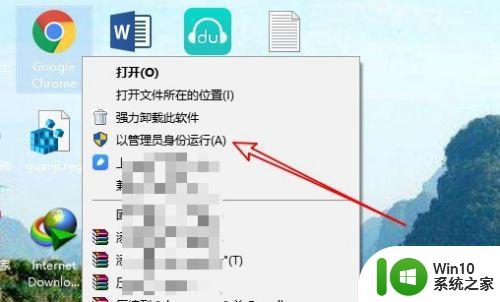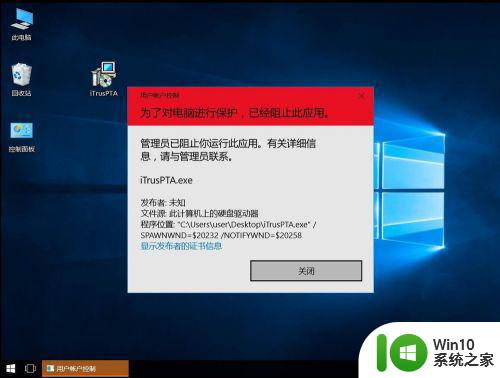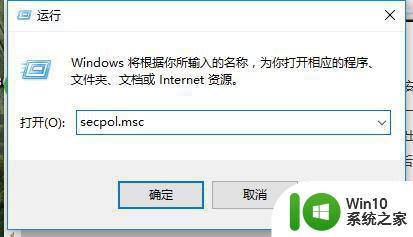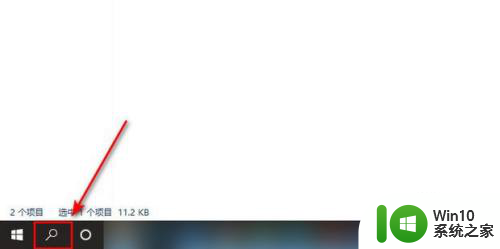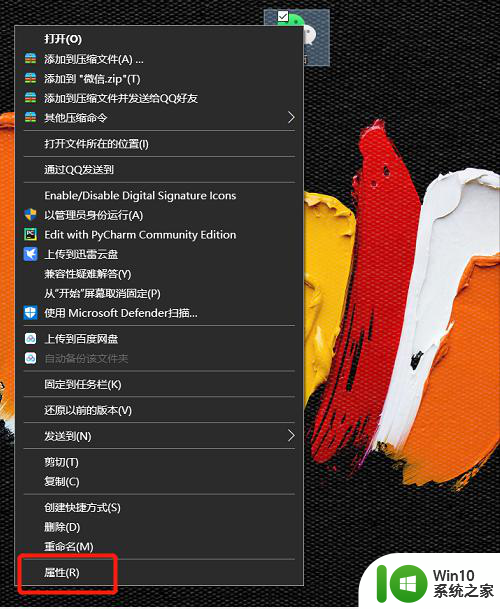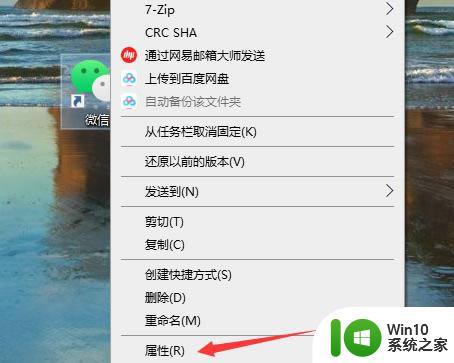系统管理员已阻止你运行此程序 win10系统管理员限制应用程序运行的解决办法
更新时间:2023-09-20 12:57:57作者:yang
在使用Win10系统时,有时我们可能会遇到系统管理员限制应用程序运行的问题,当我们尝试运行某些程序时,系统可能会显示系统管理员已阻止你运行此程序的提示,让我们感到困惑和束手无策。幸运的是针对这个问题,我们可以采取一些解决办法来解除系统管理员的限制,从而顺利运行我们需要的应用程序。接下来我将为大家介绍一些有效的方法,帮助我们解决这一问题。
具体方法:
1.右击“开始菜单”后,点击选择“运行”选项。
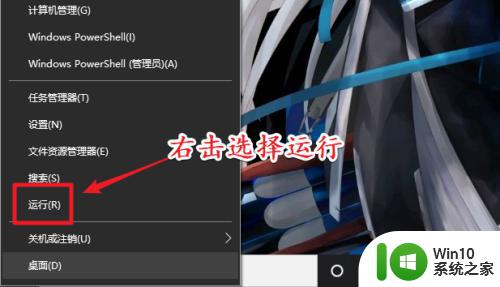
2.输入“gpedit.msc”回车打开本地组策略编辑器。
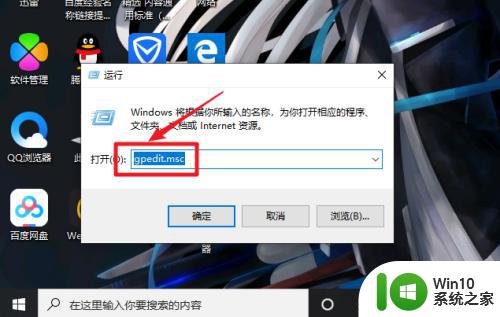
3.依次打开“计算机配置-Windows设置-安全设置-本地策略-安全选项”。
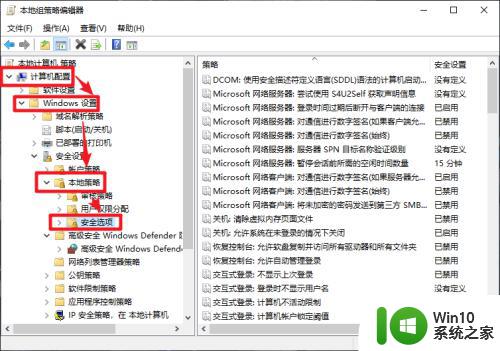
4.在“安全选项”右侧列表中,找到名为“用户账户控制-以管理员模式批准运行所有管理员”的设置。
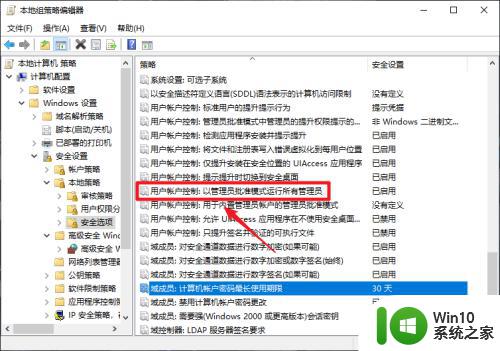
5.找到后双击打开设置编辑界面,然后将设置中的“已禁用”勾选中。
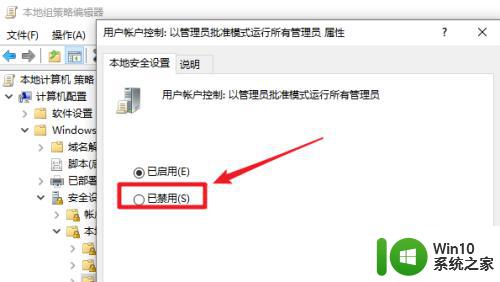
6.完成勾选以后,点击设置界面下方的“确定”保存设置即可。
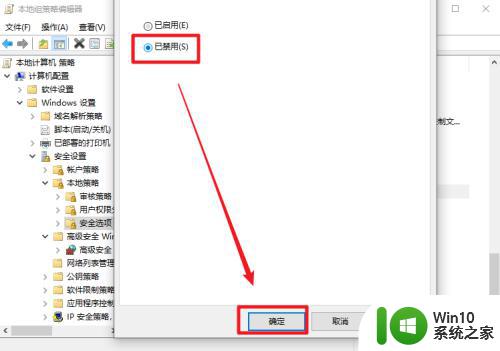
以上是系统管理员阻止您运行此程序的全部内容,如果您遇到此问题,可以尝试根据上面的方法解决,希望这些能为您提供帮助。